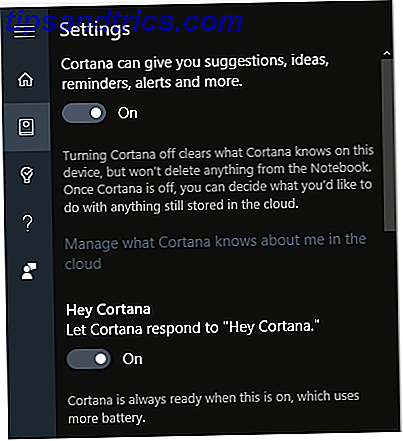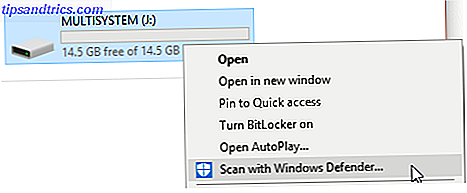En av mine favorittdeler med å bruke en Mac er hvor lett det er å avinstallere et program. På en Windows-datamaskin innebærer avinstallering ofte at du åpner " Programmer og funksjoner ", klikker på programmet, venter tålmodig på at programmet skal avinstalleres, og deretter har nettsider åpnet, spør meg hvorfor jeg avinstallerte appen (hvor er "ingen av bedriftene dine "Alternativ?).
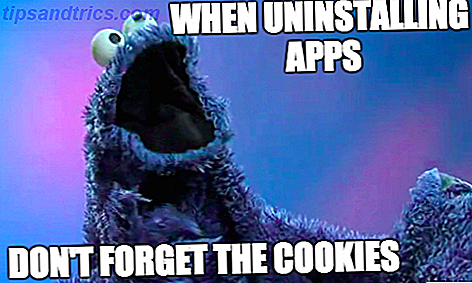
I dag vil vi gå over den super enkle måten å avinstallere et program fra din Mac, før du går videre til masse avinstallere og bloatware. Hvis du liker å gjenopprette harddiskplass, er de morsomme tider på vei til å starte.
Den døde, enkle måten
Som alltid, liker jeg å starte med den døde, enkle måten, for hvem liker ikke lett, ikke sant? Faktisk er dette så enkelt at du sannsynligvis vil lure på hvorfor vi selv plaget å nevne det.
Si for eksempel at du vil avinstallere VLC Player fra din Mac - her er hvordan du ville gå om det.

Gå til Programmer- mappen og finn VLC-ikonet. Dette er det installerte programmet. Det første du må sjekke om er om programmet er stengt. Hvis du har det i gang, kan du ikke avinstallere det. Så lukk det først.
Deretter drar du programmets ikon fra Programmer til papirkurven med musen eller styreflaten. Avhengig av brukerrettighetene du har angitt for deg selv, må du kanskje skrive inn et passord for å fortsette med avinstallasjonen. Når programmet er fullt flyttet til papirkurven, må du tømme papirkurven. Jobben er gjort!
"Men ... hva med registret ?!" kan du gråte ut. Det er det fine med Mac. De har ikke et register! I stedet lagres preferansene for hvert program i mappen Preferanser i Bibliotek-delen, som du kan finne ved å åpne et Finder- vindu og trykke på kommando + skift + g . Dette åpner boksen "Gå til mappe", og deretter i boksen, skriv /Library/Preferences/ .
Hvert program har det som kalles en PList (Property List), som er en tekstfil, som inneholder dine preferanser. Siden hver fil tar opp et par kilobytes (hvis det), så er det ikke noe reelt punkt å fjerne dem. Men du kan, hvis du vil, for nakenhetens skyld.

Kernelforlengelser
Kernelutvidelser er nødvendige for driften av Mac, derfor bør de ikke fjernes, med mindre du absolutt vet hva du gjør. Kernel-utvidelser brukes av andre apper til å plassere innstillingspaneler i OS X- systeminnstillingene .
Hvis du føler deg trygg, er Kernel-utvidelser plassert i /System/Library/Extensions og har utvidelsen .kext . Dra filene du føler trenger å slette til skrivebordet som vil lage en sikkerhetskopi, og flytt originalen til papirkurven. Ikke tømme søppelet ennå - start på nytt og se om datamaskinen fortsatt kjører jevnt. Hvis ikke, gjenopprett filen .
Skjulte filer
For å gjøre ting litt mer stresset, er det også skjulte filer på systemet Skjul og finn hvilken som helst fil på Mac OS X Skjul og finn hvilken som helst fil på Mac OS X Det er ingen enkel måte å raskt skjule eller avsløre skjulte filer på Mac OS X som det er på Windows - men det er mulig. Les mer . Disse har en periode (.) Foran tittelen, og de kan bli funnet ved å skrive inn Terminal:
defaults write com.apple.Finder AppleShowAllFiles YES
Deretter slår du ned Finder ved å skrive:
sudo killall Finder
Hvis Finder ikke starter på nytt, skriver du inn Terminal:
open /System/Library/CoreServices/Finder.app
Du vil da finne de skjulte filene i sine respektive mapper. Men igjen, bare slett hvis du vet hva du gjør. For å gjøre disse skjulte mappene skjult en gang til, kjør den første "AppleShowAllFiles" kommandoen ovenfor unntatt endring YES til NO .
Mass-Slett Apps fra Mac OS X
Nå kan det være at du er en utålmodig sjel, som må avinstallere mange programmer raskt. Ikke noe problem. Her er noen programmer som kan hjelpe deg med det.
AppCleaner (gratis)

AppCleaner er et lite program som lar deg avinstallere uønskede apps grundig. Bare slipp et program på AppCleaner-vinduet. Den vil finne de relaterte filene, og du kan slette dem ved å klikke på sletteknappen.
AppDelete Lite ($ 3, 99)

AppDelete Lite vil bidra til å fjerne ikke bare Applikasjoner, men også Widgets, Preference Panes, Plugins og Skjermsparere sammen med tilhørende filer. Du kan dra alle elementer som kan avinstalleres på AppDelete Lite: Programmer, Widgets, Preference Panes, Plugins, Skjermsparere, etc.
Avanserte ting
Avinstaller ved hjelp av kommandolinjen

Dette er sannsynligvis hvor de vanlige gutta og jentene (som meg) blir nervøse og begynner å lete etter en programvareløsning. Noe om kommandolinjen ser ut til å få folk til å stirre, som om hoste på det vil være nok til å starte en kjernevåpenlansering. Slapp av - Jeg kan gjerne rapportere at det er veldig enkelt å bruke kommandolinjen for avinstallering av apper.
Åpne Terminal ved å gå til Programmer> Verktøy> Terminal . Steady nå, ikke hyperventilate.

Skriv inn følgende:
sudo uninstall file://
Deretter drar du appikonet fra Programmer til Terminal-vinduet. Alt dette gjør at du legger inn banen til filen i Terminal-vinduet, så hvis du vil avinstallere VLC-spilleren, ser det slik ut:
sudo uninstall file:///Applications/vlc.app
Merk det tredje snevet før Programmer. Dette er normalt. Trykk Enter for å sende kommandoen, sett inn passordet ditt og la Terminal gjøre jobben.
bloatware
Det er ikke bare Windows-datamaskiner som kommer komplett med bloatware. Macer har også bloatware. Så enkelt eller vanskelig er det å frigjøre plass på en Mac Alt du kan gjøre for å frigjøre plass på din Mac Alt du kan gjøre for å frigjøre plass på Mac-maskinen Din Mac har bare en begrenset mengde ledig diskplass - enda mer så hvis du bruker en bærbar PC. Det er på tide å kjempe tilbake og frigjøre noen seriøs plass. Les mer ?
Safari
Det anbefales ikke å fjerne Safari. For å fjerne det helt, må du fjerne filer som trengs for at Mac skal fungere skikkelig. Fjerning av det er mulig, men veldig risikabelt. Men hvis du føler den overveldende trang til å bli kvitt nettleseren, vil denne siden hjelpe deg.

Garasjeband
Det er mye lettere å fjerne GarageBand hvis du ikke trenger det, og det er en fin måte å gjenopprette et par gigabyte plass. For å fjerne det, naviger til de følgende mappene og slett dem. Det anbefales på det sterkeste å lage en (Time Machine) backup først i tilfelle katastrofe rammer.
- Macintosh HD / Programmer / GarageBand.app (1, 16 GB)
- Macintosh HD / Bibliotek / Application Support / GarageBand (995MB)
- Macintosh HD / Bibliotek / Application Support / Logic (880MB)
- Macintosh HD / Library / Audio / Apple Loops (opptil 10 GB)
iMovie og iPhoto
Disse to kan tilsynelatende avinstalleres ved hjelp av dra og slipp-metoden, nevnt i første del. Eller for en grundig avinstallering, bruk en av programvaren apps nevnt ovenfor, for eksempel Appcleaner.
Hvis du tar litt ekstra tid og gjør det riktig, er det ganske enkelt å avinstallere uønskede apper fra din Mac.
Kjenner du til andre metoder som vil forenkle prosessen enda mer?
Bilde Kreditt: Computer Freak - Shutterstock